
Layar Hitam Kematian Apple iPhone? Inilah Solusi Terbaiknya

Meskipun iPhone adalah smartphone andal yang dapat bertahan selama beberapa tahun, pengguna mungkin mengalami berbagai masalah saat menggunakannya. Salah satu masalah umum adalah layar hitam iPhone yang mati. Ketika itu terjadi, layar menjadi hitam total dan tidak responsif. Hal ini mungkin disebabkan oleh kesalahan perangkat keras atau perangkat lunak yang salah. Jika Anda sekarang mengalami masalah yang sama, inilah yang harus dilakukan untuk memperbaikinya.
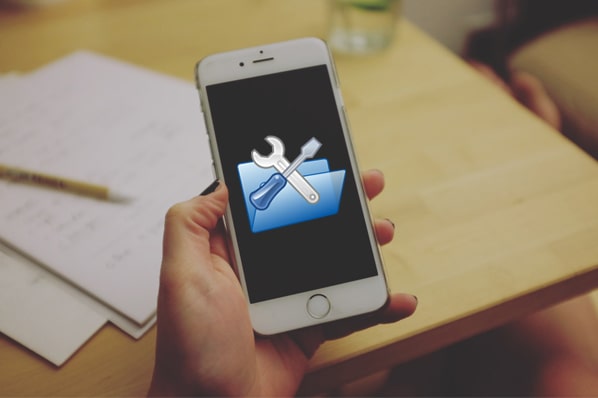
Bagian 1. Apa Penyebab iPhone Black Screen of Death?
Bagian 2. Cara Memperbaiki iPhone Black Screen of Death sendiri
Bagian 3. Perbaikan Efektif untuk iPhone Black Screen of Death - Pemulihan Sistem iOS
Secara umum, penyebab iPhone Anda terjebak di layar hitam kematian adalah sebagai berikut:
Terkadang iPhone terjebak di layar hitam mungkin hanya karena perangkat Anda kehabisan baterai. Jika seluruh ponsel Anda mati, Anda dapat menyambungkan iPhone ke pengisi daya dan membiarkannya beberapa saat. Tekan tombol Rumah atau Daya pada perangkat Anda; jika logo Apple muncul, Anda siap melakukannya. Anda hanya perlu menunggu baterai iPhone terisi.
Jika perangkat Apple Anda mengalami layar hitam mati setelah menginstal aplikasi baru atau meluncurkan aplikasi tertentu, maka aplikasi tersebut mungkin menjadi penyebab utama masalahnya. Anda dapat mengikuti langkah-langkah di bawah ini untuk menonaktifkan aplikasi mencurigakan untuk melihat apa yang terjadi.

Dan ada situasi lain: Jika layar iPhone Anda menjadi layar hitam saat menggunakan aplikasi media streaming, itu mungkin karena aplikasi tersebut memuat beberapa konten dengan koneksi internet yang buruk. Dalam hal ini, Anda dapat:

Jika masalah masih terjadi setelah upaya di atas, Anda dapat menghubungi pengembang aplikasi.
Jika layar iPhone mati, tetapi perangkat masih menyala, dan Anda dapat merasakannya bergetar saat menerima pesan teks, itu mungkin masalah terkait perangkat lunak. Dalam kebanyakan kasus, masalah ini dapat diperbaiki dengan memulai ulang secara paksa. Metode ini biasanya digunakan untuk mematikan dan memulai ulang perangkat yang tidak responsif atau terhenti secara paksa.
Mudah dioperasikan dan tidak akan menghapus data di iPhone Anda. Periksa langkah-langkah di bawah ini:
Untuk iPhone 8 dan model lebih baru :
Untuk iPhone 7 :
Untuk iPhone 6s atau iPhone SE (generasi ke-1) :

Jika iPhone Anda tidak mau hidup dan masalah layar hitam kematian terus berlanjut, Anda dapat mencoba memperbaiki iPhone Anda menggunakan iTunes. Di sini kami menyarankan Anda mencadangkan iPhone Anda dengan layar hitam terlebih dahulu jika memungkinkan, karena solusi ini dapat menyebabkan hilangnya data pada perangkat Anda.
Tip : Bagaimana cara mencadangkan iPhone dengan layar hitam? Jika Anda pernah mempercayai komputer sebelumnya, Anda dapat mengikuti panduan untuk mencadangkan iPhone Anda .
Perbaiki layar hitam kematian iPhone melalui iTunes:

Tip : Kehilangan data iPhone Anda tanpa cadangan? Jangan khawatir. Berikut cara melakukan recovery data iPhone tanpa backup .
Melakukan pemulihan DFU mungkin berguna jika mode pemulihan di atas tidak berfungsi. Pemulihan DFU adalah mode pemulihan sistem terdalam yang memperbaiki banyak masalah sistem. Namun, perhatikan bahwa menggunakan metode ini dapat mengubah iPhone Anda menjadi batu bata jika perangkat Anda rusak secara fisik atau rusak karena air. Jika Anda tidak ingin mengambil risiko, silakan pilih solusi lain.
Cara ini juga mengharuskan Anda menggunakan iTunes. Dan untuk memastikan prosesnya berjalan lancar, silahkan tutup semua software yang berjalan di komputer Anda.

Dengan menggunakan metode di atas, ada kemungkinan data iPhone Anda hilang. Jadi disarankan untuk memperbaiki masalah layar hitam iPhone yang mati dengan perangkat lunak pihak ketiga profesional - Pemulihan Sistem iOS . Ini menawarkan cara mudah dan aman untuk memperbaiki masalah kematian layar hitam iPhone. Dengan perangkat lunak perbaikan iPhone yang kuat ini, Anda dapat memperbaiki berbagai masalah sistem tanpa kehilangan data di iPhone/iPad/iPod, seperti iPhone macet di logo Apple, layar kematian iPhone hitam/putih/biru/merah, dll. Dan ini berfungsi dengan baik dengan semua generasi perangkat iOS , termasuk iPhone 14/13/12/11/XR/X/8/7 Plus/6s/6s Plus/5s/SE, iPad mini, iPod touch, dll.
Cukup unduh perangkat lunak dan perbaiki layar hitam kematian iPhone 14/13/12/11/X/XR Anda dengan panduan di bawah ini.
Layar hitam iPhone mati, bagaimana cara memperbaikinya?
Langkah 1 . Luncurkan perangkat lunak di komputer Anda dan sambungkan iPhone Anda ke komputer dengan kabel USB. Klik Alat lainnya di kiri bawah, lalu klik Pemulihan Sistem iOS .

Langkah 2 . Setelah itu, program akan mendeteksi masalah kematian layar hitam iPhone Anda secara otomatis. Kemudian Anda dapat mengklik tombol Start untuk melanjutkan.

Langkah 3 . Periksa dan konfirmasikan informasi iPhone Anda seperti yang diminta. Setelah itu, klik tombol Perbaikan untuk mulai memperbaiki. Perangkat lunak ini akan mengunduh versi firmware terbaru untuk perangkat Anda. Setelah 5 hingga 10 menit, layar iPhone Anda akan menjadi hitam dan kembali normal.

Jika masalah layar hitam kematian iPhone disebabkan oleh masalah terkait perangkat lunak, Pemulihan Sistem iOS akan menjadi perbaikan yang paling direkomendasikan untuk Anda. Dengan beberapa klik, Anda dapat memperbaiki iPhone Anda menjadi normal tanpa kehilangan data.
Jika petunjuk di atas tidak berhasil, kemungkinan masalahnya disebabkan oleh perangkat keras yang rusak. Dalam hal ini, Anda disarankan untuk menghubungi pakar teknis untuk menyelesaikan masalah. Jika iPhone Anda masih dalam garansi atau dalam paket AppleCare, harap bawa ponsel Anda ke toko Apple setempat untuk mendapatkan bantuan.
Bagaimana cara memperbaiki layar hitam kematian di iPhone? Selamat berbagi solusi Anda di bagian komentar.
Artikel Terkait:
Cara Memperbaiki iPhone Tidak Bisa Mengembalikan Masalah dengan 6 Cara
Bagaimana Memperbaiki Masalah iTunes Tidak Dapat Terhubung ke iPhone Ini?
Layar Putih Kematian iPhone? 4 Cara Memperbaikinya
Bagaimana Cara Memperbaiki Layar Merah Kematian iPhone? (4 Cara Efektif)
Panduan Lengkap Cara Memperbaiki iTunes Error 4005 atau iPhone Error 4005
iPhone Terjebak dalam Mode DFU? 3 Cara Memperbaiki Tanpa Data Hilang